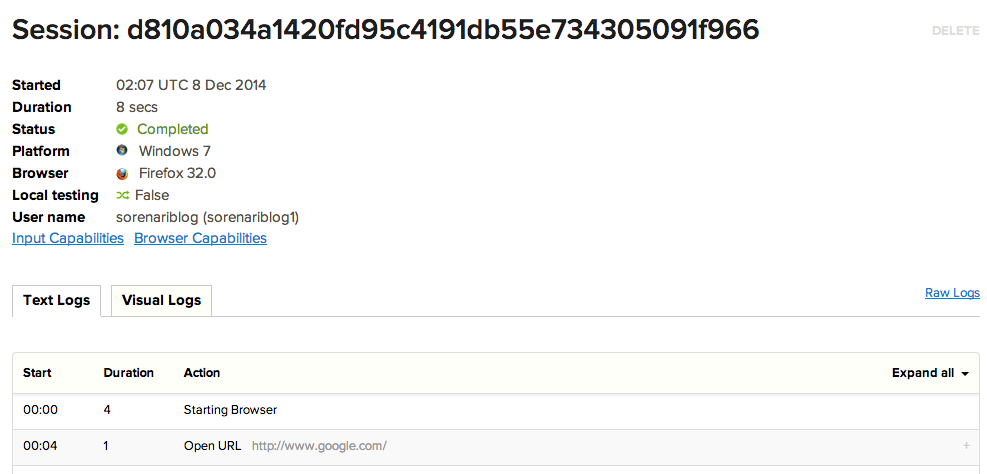BrowserStack とは
BrowserStack とは、クロスブラウザ(OS含む)による動作確認を手軽に行える環境を提供しているサービスです。
例えば、BrowserStack 側のサーバで起動している各種ブラウザ環境を、こちらのブラウザから利用したりすることができます。
その中に Automate という、コードからその環境を利用できる仕組みがあり、今回はそれを Node.js から使ってみたいと思います。
当記事のゴール
- Travis CI 上で、
- express アプリケーションを起動し、
- mocha で書いたテストコードを使い、
- BrowserStack Automate 環境で、
テストが出来ること。
BrowserStack アカウントを作成する
まずはアカウントの作成が必要になるので、トップページ から道なりに登録してください。
メールアドレスとパスワードだけで登録でき、ある程度の時間は無料で使えます。当記事をお読みになって、ちょっと検証してみたいなーという程度なら充分な時間です。
一応、自分が行った登録手順を軽く書いておきます:
- http://www.browserstack.com/
- 左上 FREE TRIAL から Sign up
- AUTOMATE タブ → Start(?だっけ、忘れた)道なりにボタン押す
登録すると、左上らへんに "Username and Access Keys" というのがあると思うので、発見しておいて下さい。
解説用リポジトリを clone する
https://github.com/kjirou/browserstack-with-express へ解説と検証用のリポジトリを作成したので、手元で動かしたい方は clone して貰うと楽です。
すげー基本的なことしかやってないので、clone しないで、説明の際にリンクする先のソースコードを読むだけでも充分だと思います。
clone した方は、以下の初期設定を行って下さい:
npm install
cp browserstack-conf.example.json browserstack-conf.json
# 自分の Username と Access Keys に書き換える
vi browserstack-conf.json
ちなみに、こちらの Node.js 用マニュアルはとても良く出来ています。
https://www.browserstack.com/automate/node
とても良く出来てるので、わざわざ自分が説明する必要あんのか感もあったりします..
グローバルなサイトをテストする
ということで、早速テストしてみましょう。
こちらのコマンドを打つと:
node bin/run-simple-global-site-test.js
このような出力になり:
BrowserStack - Google Search
(実際の結果は、Google サイト側の仕様で変わったりするので、違う出力になっても気にしないでください。)
https://www.browserstack.com/automate へ、以下のようなテスト結果が生成されていると思います。
run-simple-global-site-test.js が何をしているかと言うと、以下の一連の動作です。
- http://www.google.com/ を Windows の Firefox で開く
- 検索フォームに "BrowserStack" を入力する
- 検索ボタンを押して検索結果画面へ遷移する
- 遷移後のページタイトルを取得して console.log で出力する
- その結果を、BrowserStack 側がテスト結果として保存する
こんな感じにテストが出来ます、ということです。
ローカルなサイトをテストする
先ほどは、グローバル環境で動いている Google トップページを検証しましたが、アプリケーションの開発中であれば通常はローカル環境をテストしたいと思います。
BrowserStack はその点もサポートしており、ローカル環境に仲介をするプロキシみたいなプロセス(?表現は適当でないかも)を起動しておくことで、外部の BrowserStack サーバへ接続してテストを実行することが可能になっています。
https://www.browserstack.com/automate/node#setting-local-tunnel に各環境用のコマンドが配置してあるので、bin 直下においてください。
もし Mac なら、以下を実行してもいいです:
cd bin
wget https://www.browserstack.com/browserstack-local/BrowserStackLocal-darwin-x64.zip
unzip BrowserStackLocal-darwin-x64.zip
rm BrowserStackLocal-darwin-x64.zip
では、テストをはじめます。
まずは、ローカル環境の express アプリケーションサーバを起動します。
npm start
http://localhost:3000/ で "Express" と表示されていれば OK です。
表示されていなかったら.. 各自頑張ってください!
次に、先ほど配置した BrowserStackLocal プロセスを起動します:
bin/BrowserStackLocal あなたのAccessKey localhost,3000,0
これで準備が整いましたので、以下のコマンドを実行してください:
node bin/run-simple-local-site-test.js
"Express" と出力され、https://www.browserstack.com/automate で以下のテスト結果が確認できると思います:
run-simple-local-site-test.js については、賢明なる諸氏に対してもう細かい説明は不要だと思うので、ポイントだけ列挙します。
- Visual Logs で画像を出すには
'browserstack.debug' : 'true' - ローカル環境をテストする場合は
'browserstack.local' : 'true'
テストコードを mocha で書く
今までは素の node スクリプトでテストを書いていましたが、mocha 形式で書いてみます。
そして、外側で起動していた express アプリケーションのプロセスを、テスト内で管理できるようにしてみます。
まず、https://www.browserstack.com/automate/node#mocha に記載のあるように selenium-server-standalone.jar へのパスを $SELENIUM 環境変数へ設定する必要があります。
本家 からDLして適当な場所に置くのが最も簡単だと思いますが、一応自分がやった Homebrew の例を記載しておきます。
バージョンはドキュメントと厳密に合わせなくても良いようです:
brew install selenium-server-standalone
export SELENIUM='/usr/local/Cellar/selenium-server-standalone/2.43.1/bin/selenium-server'
次に、先のテストで実行した express と BrowserStackLocal プロセスは落とし、後者のみポート番号を変えて再度起動します(ポート番号を変えたのは、アプリの3000番と競合しないためという一般的な理由です):
bin/BrowserStackLocal あなたのAccessKey localhost,3001,0
ローカルインストールされている mocha コマンドで実行します:
./node_modules/.bin/mocha test/minimum-e2e.js
以下の様な結果になり、BrowserStack 側にもテスト結果が生成されていれば成功です:
minimum e2e
Express server listening on port 3001
GET / 200 256.862 ms - 170
GET /stylesheets/style.css 200 6.326 ms - 110
✓ should title be "Express" (187ms)
Close express server listening
1 passing (13s)
console.log や Webサーバのログが出ているが邪魔ですが、通常の mocha のテスト結果です。
test/minimum-e2e.js のポイントです:
-
非同期実行は done コールバックによる管理ではなく、WebDriverJS によって管理される 、done を仮引数に取っても常に undefined
- 自分も使い方が良くわかっていませんが、書いてある
deferの処理がわかれば当面はどうにかなりそう -
driver.*関数群が同期的に書けるのは、中で WebDriverJS の promise の管理をしているから
- 自分も使い方が良くわかっていませんが、書いてある
-
driver.quit()は常にテストコードの最後に実行されるようにすること -
test.*はインストールしている mocha をラップした関数群- 元の mocha 仕様をどの程度再現出来ているかは不明
なお、https://www.browserstack.com/automate/node#testing-frameworks にあるように、他テスティングフレームワークを選択することも可能なようです。
自分は、手馴れているので mocha にしましたが、WebDriverJS と親和性の高いものにした方がいいような気もしています。
Travis CI 上で mocha テストを動かす
先の mocha テストケースを Travis CI 上で動かしてみます。
テスト結果については、上記と同じなので特に補足することはありません。
設定上の注意はありますが、.travis.yml にコメントで書いた程度の一般的なものです。
.. 落とし穴はあると思いますが、残念ながらまだ落ちていません。
以上です
BrowserStack の中身について検証する前に記事が長くなりすぎたので、ここまでにしました。
自分は、以下の様な点が気になっています。
速攻調べられるようなこともメモ替わりに書き殴ります:
- BrowserStack 側のプロジェクトの作り方
- それをこちらのプロジェクトへ関連付けする方法
- ひとつのブラウザのみエラーになった場合、テストケース側は失敗になるのか?
- テストケース側の出力はどうなるんだろう?
- クライアント側のJSエラーの拾い方は
-
driver.quit()の後に別のdescribeでdriverインスタンスを生成しても大丈夫?- WebDriverJSのPromiseの仕組みが良くわかってないから不安
次は..
Node.js Advent Calendar、明日は @gologo13 さんです!